Este formulario permite administrar personas.
|
Si no está familiarizado con el uso de los formularios de tipo ABM recomendamos antes leer Formularios de tipo ABM al comienzo de este manual. |
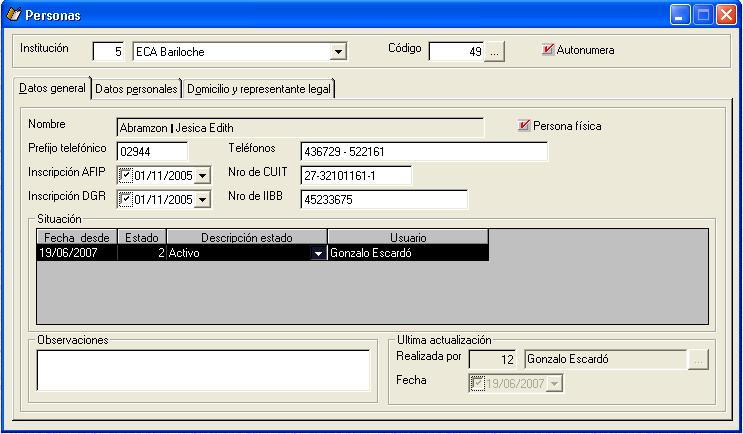
Clave del formulario:
Institución: Se ingresa el código de nodo o institución responsable de carga. En forma predeterminada al abrir el formulario el sistema selecciona el nodo en el cual se encuentra trabajando. Ver Instituciones resp. carga.
Código: Código interno de la ficha correspondiente a la persona.
|
Si desea seleccionar una persona, y no recuerda el código, haciendo click en el botón con tres puntos ubicado a la derecha del código, podrá acceder a la Búsqueda de personas. |
Datos generales:
Permite ingresar los datos generales de las Personas. Esta solapa estará disponible tanto para Personas físicas como jurídicas.
Para cada registro se deberán ingresar los siguientes datos:
Nombre: Se visualiza el nombre completo en el caso de Personas físicas. En el caso de Personas jurídicas se ingresa el nombre de fantasía o razón social de la empresa desactivando la opción de Persona física ubicada a la derecha.
Prefijo telefónico: Se ingresa el número del prefijo telefónico de la localidad correspondiente a la Persona.
Teléfonos: Se ingresa el número de teléfono/s de la Persona.
Inscripción AFIP: Se ingresa la fecha de inscripción de la Persona a la AFIP.
Nro de CUIT: Se ingresa el número de CUIT de la Persona.
Inscripción DGR: Se ingresa la fecha de inscripción de la Persona a la DGR.
Nro de IIBB: Se ingresa el número de Ingresos Brutos de la Persona.
Situación: Se ingresa la situación en la que se encuentra la Persona.
Fecha desde: Fecha desde la cual la Persona ingresó en el estado seleccionado.
Estado / Descripción estado: Se ingresa el código de estado de la Persona. Ver estado de la persona.
Usuario: Se visualiza el último usuario que modificó el dato de la fila.
Observaciones: Permite redactar observaciones ó consignar datos relevantes que amplien la información en el registro de la Persona.
Última actualización: Permite visualizar el nombre de usuario que efectuó la última actualización del registro.
Realizada por: Se visualiza el código y el nombre de usuario que efectuó la última actualización del registro.
Fecha: Se visualiza la fecha en la que ha sido efectuada la última actualización del registro.
Datos personales:
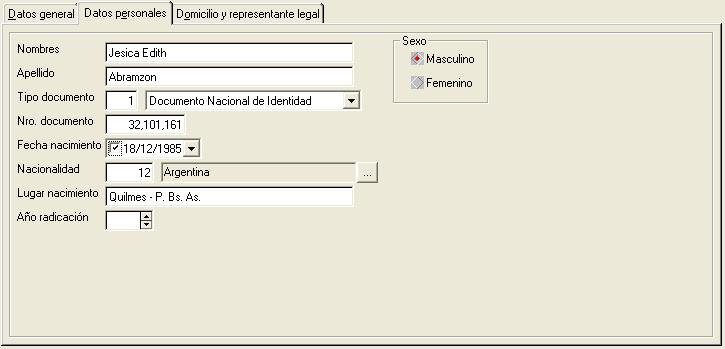
Para cada registro se deberán ingresar los siguientes datos:
Nombres: Se ingresa el nombre de la Persona.
Apellido: Se ingresa el apellido de la Persona. Es conveniente ingresar el apellido en letras mayúsculas a fin de otorgar organización a los registros de Personas.
Tipo documento: Se ingresa el código de tipo de documento. Ver Tipos de documento.
Nro. documento: Se ingresa el número del documento de la Persona.
Fecha nacimiento: Se ingresa la fecha de nacimiento de la Persona.
Nacionalidad: Se ingresa el código de la nacionalidad de la Persona.Ver nacionalidades.
Lugar nacimiento: Se ingresa el lugar de nacimiento de la Persona (localidad y provincia).
Año radicación: Se ingresa el año de radicación de la Persona en el país.
Sexo: Se consigna el sexo de la Persona haciendo clic a la izquierda de la opción deseada.
Datos empresa:
Permite ingresar los datos de las Personas jurídicas. Esta solapa estará disponible únicamente para el registro de Personas jurídicas
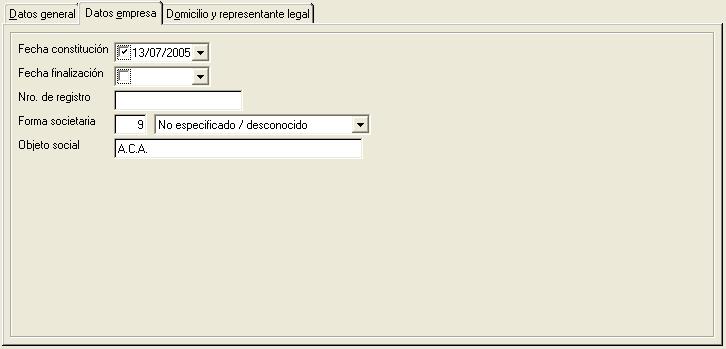
Para cada registro se deberán ingresar los siguientes datos:
Fecha constitución: Se ingresa la fecha de constitución de la empresa.
Fecha finalización: Se ingresa la fecha en la cual la empresa dio o dará por finalizada su constitución.
Nro. de registro:Se ingresa el número de registro de la empresa.
Forma societaria: Se ingresa el código de la forma societaria de la empresa. Ver Formas societarias.
Objeto social: Se ingresa el objeto social de la empresa.
Domicilio y representante legal:
Permite ingresar los datos referidos al domicilio legal y al representante legal de las Personas. Esta solapa estará disponible tanto para Personas físicas como jurídicas.
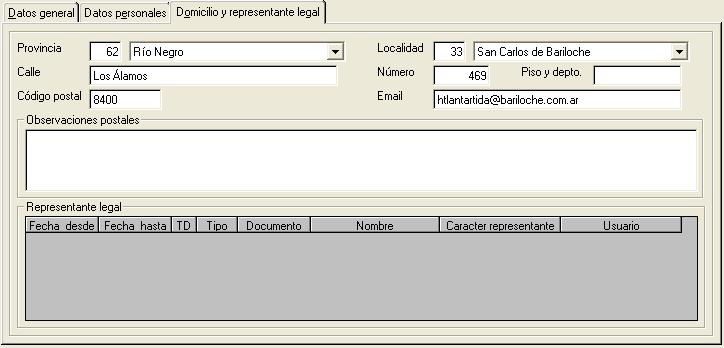
Para cada registro se deberán ingresar los siguientes datos:
Provincia: Se ingresa el código de la provincia. Ver provincias.
Localidad: Se ingresa el código de la localidad. Ver localidades.
Calle: Se ingresa la calle. Ver calles.
Número: Se ingresa el número de calle.
Piso y depto.: Cuando corresponda, se ingresa el piso y el departamento del domicilio.
Código postal: Se ingresa el código postal correspondiente a la localidad.
E-Mail: Se ingresa el e-mail.
Observaciones postales: Posibilita el ingreso de datos que amplíen la información del domicilio.
Representante legal: Permite ingresar al representante legal.
Fecha desde: Se ingresa la fecha desde la cual el representante legal tiene el poder de
representación de la Persona.
Fecha hasta: Cuando corresponda, se ingresa la fecha hasta la cual el representante legal tuvo el poder de representación de la Persona.
TD / Tipo: Se ingresa el código de tipo de documento del representante legal. Ver tipo de documento.
Documento: Se ingresa el número del documento del representante legal.
Nombre: Se ingresa el nombre y el apellido del representante legal. Es conveniente el ingreso del apellido en letras mayúsculas.
Carácter representante: Se selecciona un tipo de carácter de representación. Ver carácter de representante.
Usuario: Se visualiza el último usuario que modificó el dato de la fila.
|
Se entiende por empresa a toda Persona jurídica. |
|
En las grillas donde exista la posibilidad de ingresar fecha desde y fecha hasta, que indica un período de validez, y en caso de que la vigencia de una fila haya finalizado, se debe ingresar la fecha hasta la cual tuvo vigencia y Agregar una nueva fila. Únicamente utilizar la opción Eliminar en el caso de error en el ingreso de los datos, dado que esta última opción eliminaría información histórica.
|
|
Cuando el usuario no cuente con las fechas desde que el sistema requiera de manera obligatoria para los distintos datos, es conveniente utilizar un criterio de carga homogéneo utilizando una única fecha desde que conste en el expediente ó registro del establecimiento, en todos los casos en que no se cuente con la fecha cierta del dato correspondiente.
|
|
Las opciones disponibles tanto en el Menú de Opciones como en la Barra de Herramientas pueden diferir de un usuario a otro, así como también las imágenes que se podrán ver en el presente documento, dependiendo de los permisos que le hayan sido asignados. |
Created with the Personal Edition of HelpNDoc: Write EPub books for the iPad